.NET Framework是在Windows上运行的多个应用程序所不可缺少的一部分,windows也自带了不同版本的.NET Framework,在win8专业版中自动安装了.NET Framework 4.5,很多win8用户在运行某些程序时需.net3.5,那么win8怎么安装.net framework 3.5呢?下面由小编给大家介绍win8离线安装.net3.5的方法。

具体方法如下:
windows7 - 1、准备好win8安装包中的sxs文件夹并记住其路径;
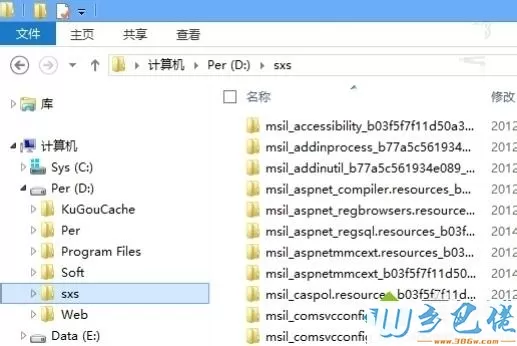
windows8 - 2、按下“Win + X”快捷键打开快捷菜单,或者右键点击“开始”按钮也可以打开,在菜单中选择“命令提示符(管理员)”;
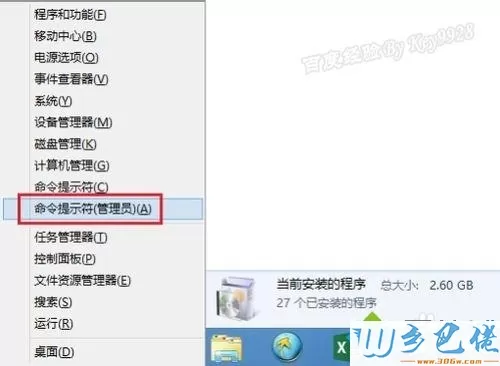
windows10 - 3、然后输入命令“dism.exe /online /enable-feature /featurename:NetFX3/Source:d:/sources/sxs”,其中“d:/sources/sxs”就是要大家记住的“SXS”文件夹路径;

xp系统 - 4、确认命令无误后按下回车,稍等就可以开始离线安装了;

纯净版 - 5、当进程显示到100%时后还需要稍等一会,出现“操作成功完成”后说明.net framework3.5离线安装完成了

U盘系统 - 6、此后控制面板中的.net framework3.5程序已经打勾,一些程序可正常安装了,也不会再弹出.net framework3.5安装提示了;
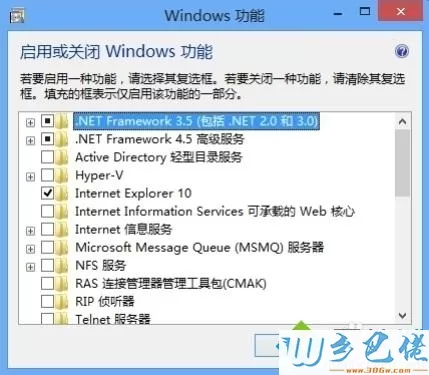
win8旗舰版 - 7、此外,大家也可以选择使用离线安装包来安装。
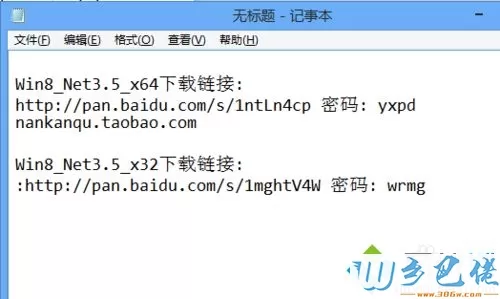
以上就是win8离线安装.net3.5的方法的全部内容了,一般情况下在win8系统中.net3.5是不会自动安装上,需要大家手动安装。


 当前位置:
当前位置: